คู่มือการใช้งาน ป้ายไฟ LED VX4
Last updated: 10 มิ.ย. 2563 | 5650 จำนวนผู้เข้าชม |

คู่มือการใช้งาน VX4
Step 1 Connecting to VX4
1. นำเครื่องคอมพิวเตอร์ เชื่อมต่อกับเครื่อง VX4 โดยใช้สาย USB OTG หรือสายแลนเพื่อ ไว้ส่งข้อมูลระหว่างคอมกับ VX4 และเชื่อมต่อสัญญาณภาพ ใช้สาย DP HDMI CVBS DVI หรือ VGA ในช่องสัญญาณ INPUT ด้ำนหลังเครื่อง VX4 จำกนั้นใช้สายแลนเชื่อมต่อกับจอ LED ดังรูป
 2. เปิดโปรแกรม Nova LCT-Mars
2. เปิดโปรแกรม Nova LCT-Mars
3. กดไปที่ User แล้วเลือกหัวข้อ Advance Login
4. ใส่รหสัผ่าน admin > ในช่อง Password > แล้วกด Login
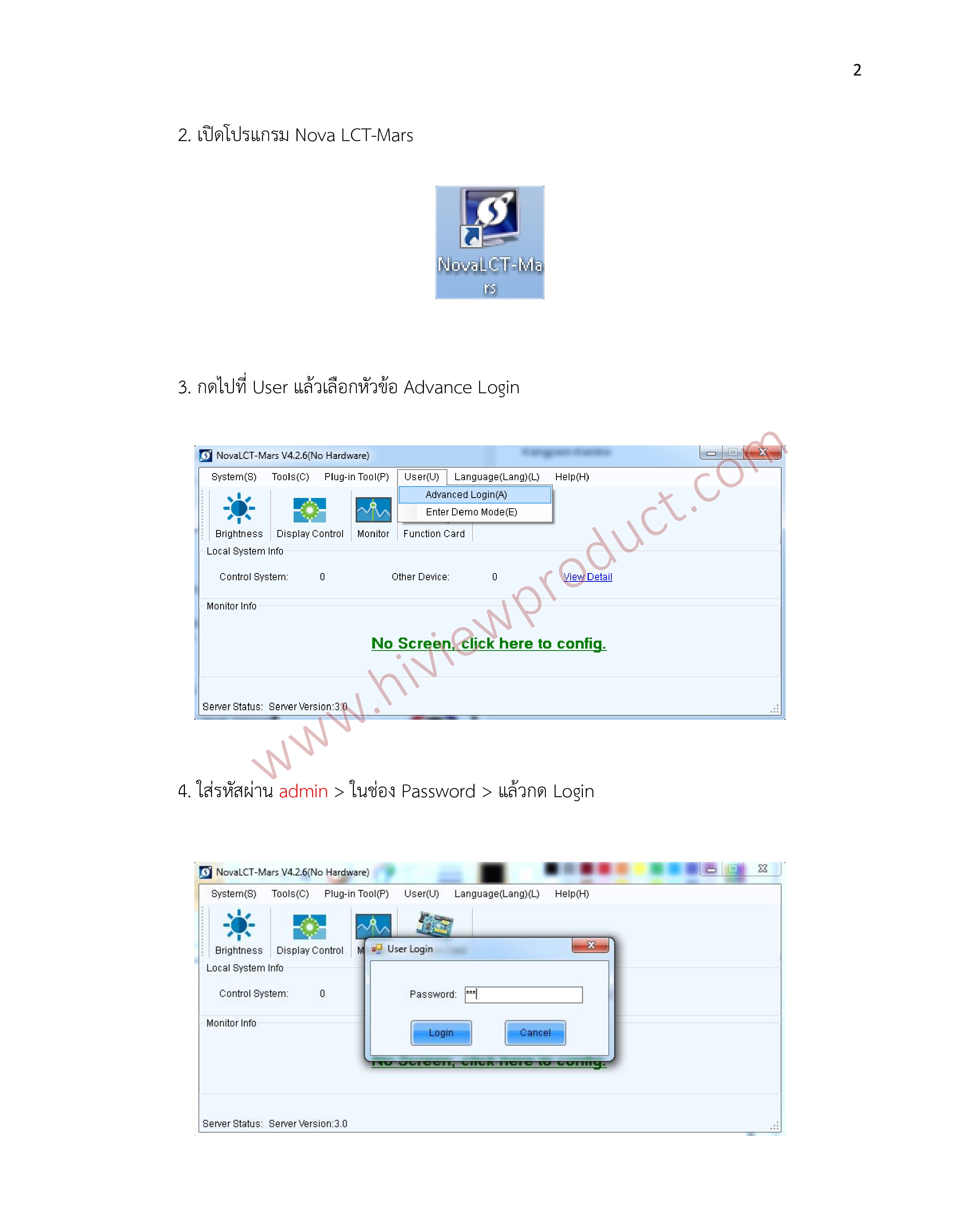
5. กด click for configuration เพอื่ค้นหาจอ LED ที่เชื่อมต่ออยู่
6. เลือก Configure Screen > Next
7. เมื่อเชื่อมต่อได้ สังเกตสถานะ Service Status : Success
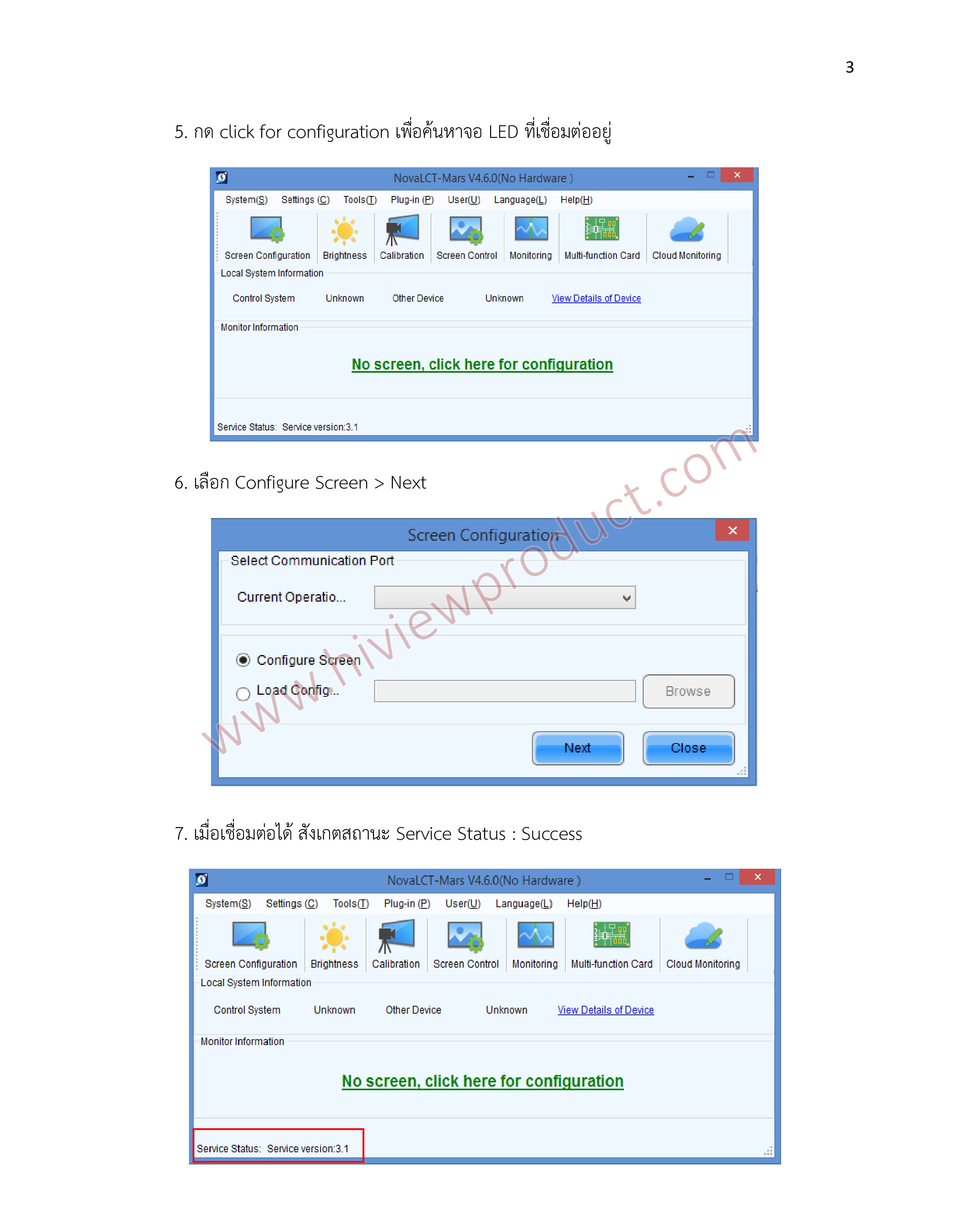
Step 2 Setting LED Screen ตั้งค่าพื้นฐานของจอ LED
- กด Screen Configuration เพื่อตั้งค่าขนาดของหน้าจอ LED
- เลือกหัวข้อ Receiving Card เป็นกำรตงั้ค่ำพำรำมเิตอร์ของหน้ำจอ LED
- ค่าขนาดของโมดูล
- ค่า Refresh Rate ให้ สัมพันธ์กับขนาดของจอ
- การตั้งค่า clock คือ ถ้าค่ายิ่งสูงจะ สามารถเพิ่มค่า Refresh rate และ Gray Scale ได้สูงขึ้น
- ค่าความสว่างของจอ
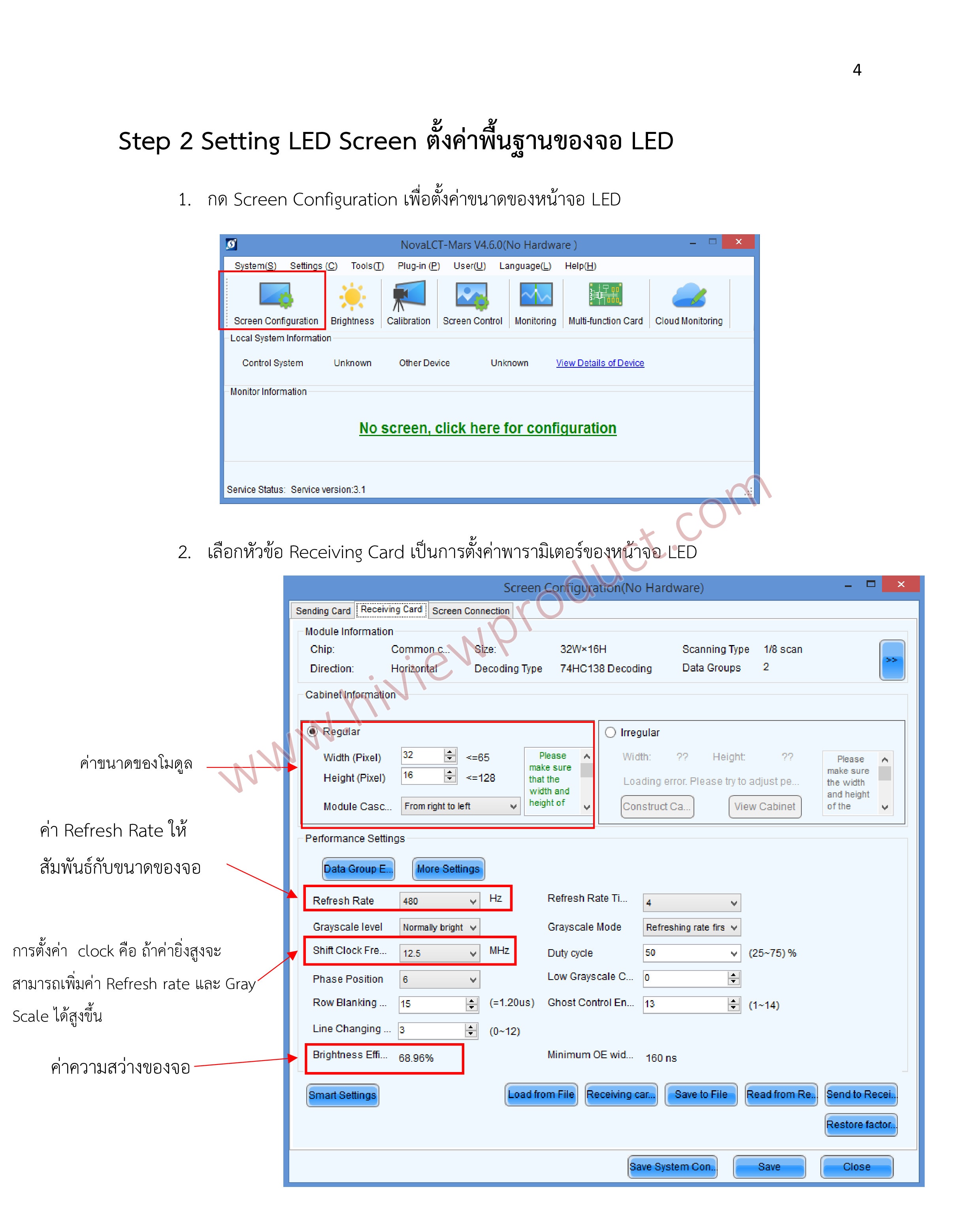
3. Screen Configuration เป็นรูปแบบการตั้งค่าการ Wire สายภายในจอ LED
- กำหนดคำบิเนต ทั้งหมดของจอ LED
- กำหนดทิศทาง Wire สายของหน้าจอ LED
- Port ที่เชื่อมต่อ
- ขนาดของคำบิเนต
4. เลือก Send to HW > Save >Close
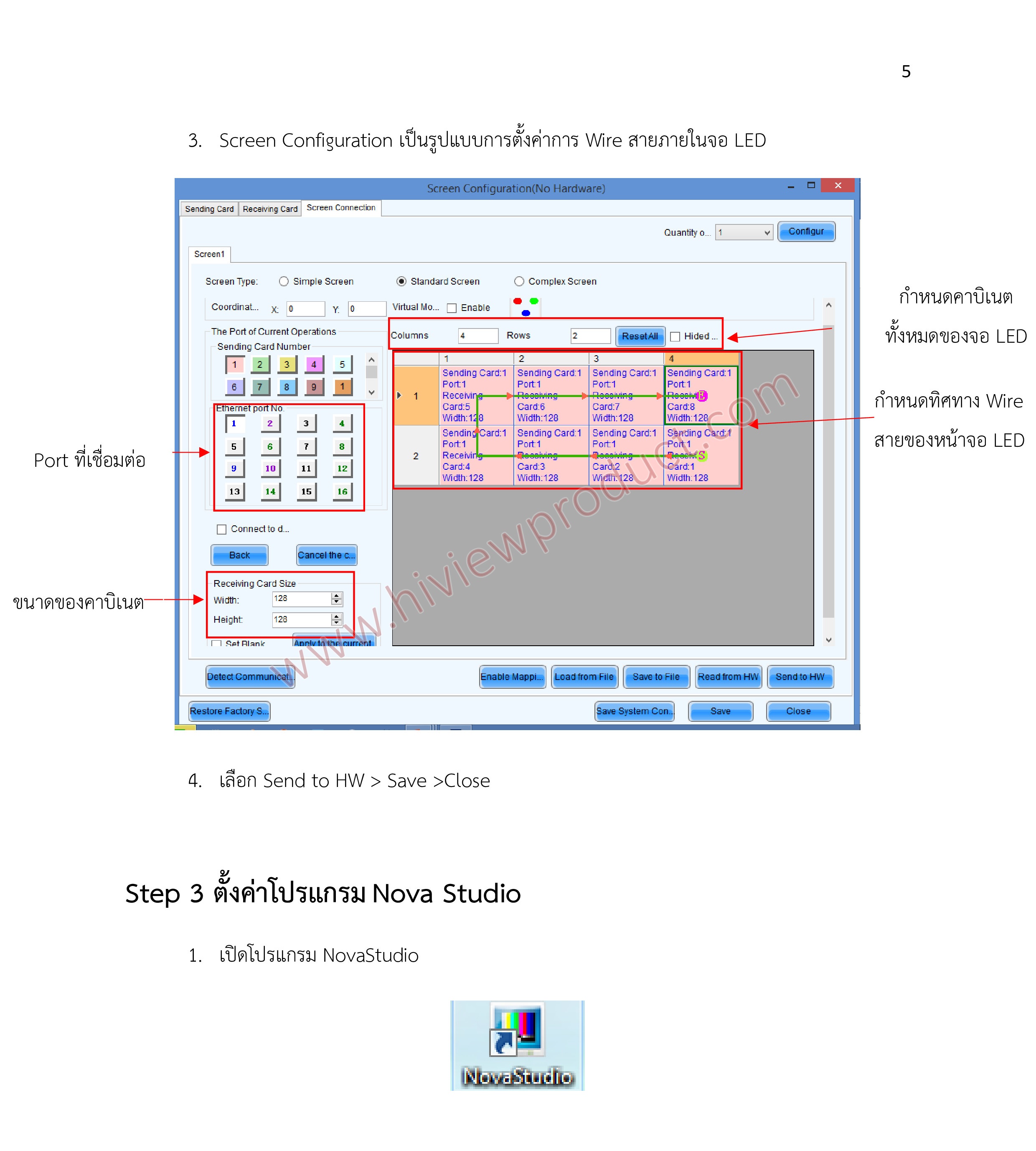
Step 3 ตั้งค่าโปรแกรม Nova Studio
1. ปิดโปรแกรม NovaStudio
2. ตั้งค่าหน้าจอ Setting (S) >Display Settin
3. กำหนดของจอ LED > OK
- ตั้งชื่อหน้าจอ LED
- กำหนดจุดที่จะแสดง จากหน้าของคอม
- ขนาดของหน้าจอ LED
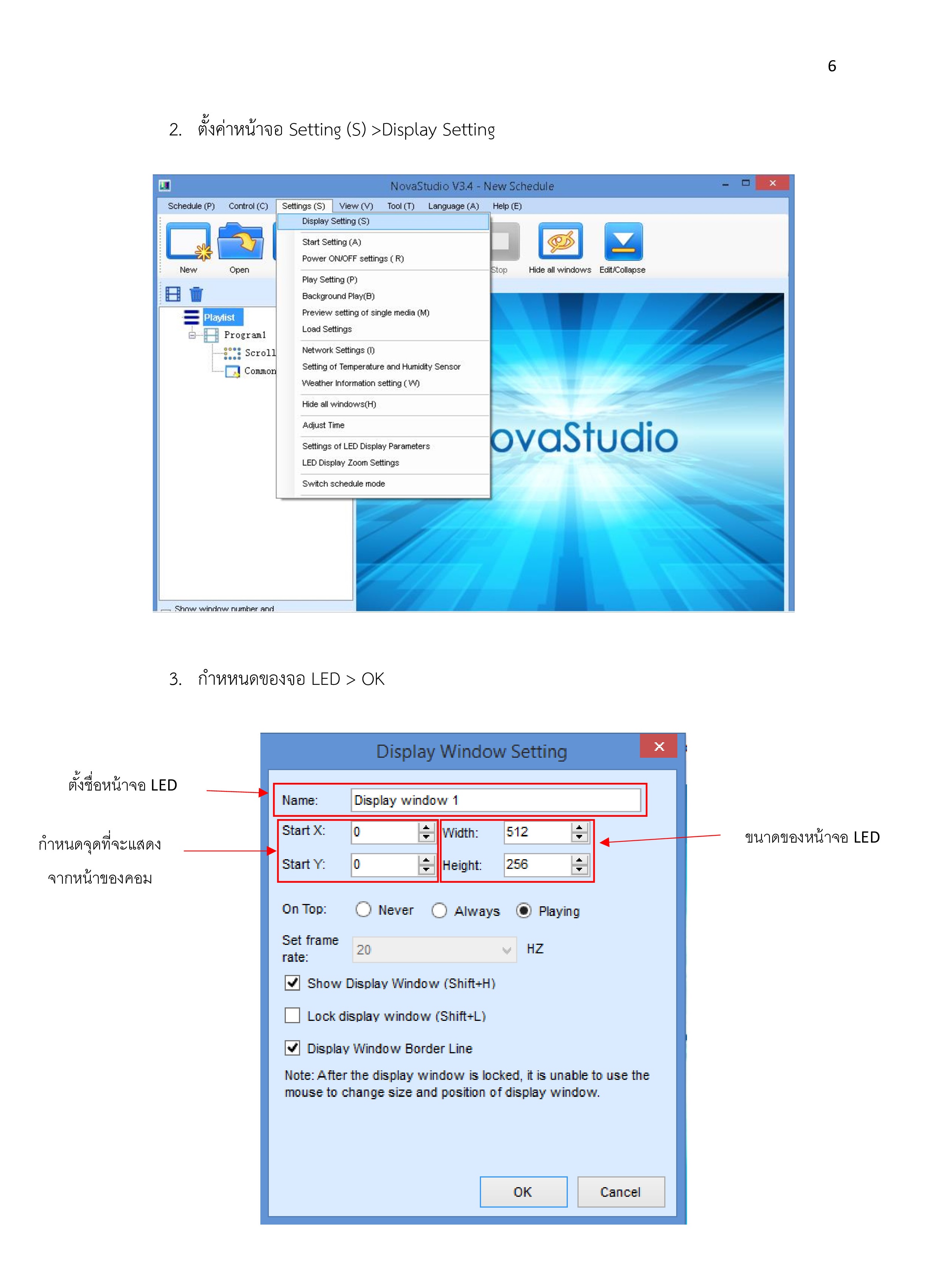
4. คลิก Add media… > เลือกไฟล์ที่ต้องการจะส่ง ภำพ วิดีโอ หรือ ข้อความ > OK
5. กด Edit/Collapse เพื่อส่งไฟล์
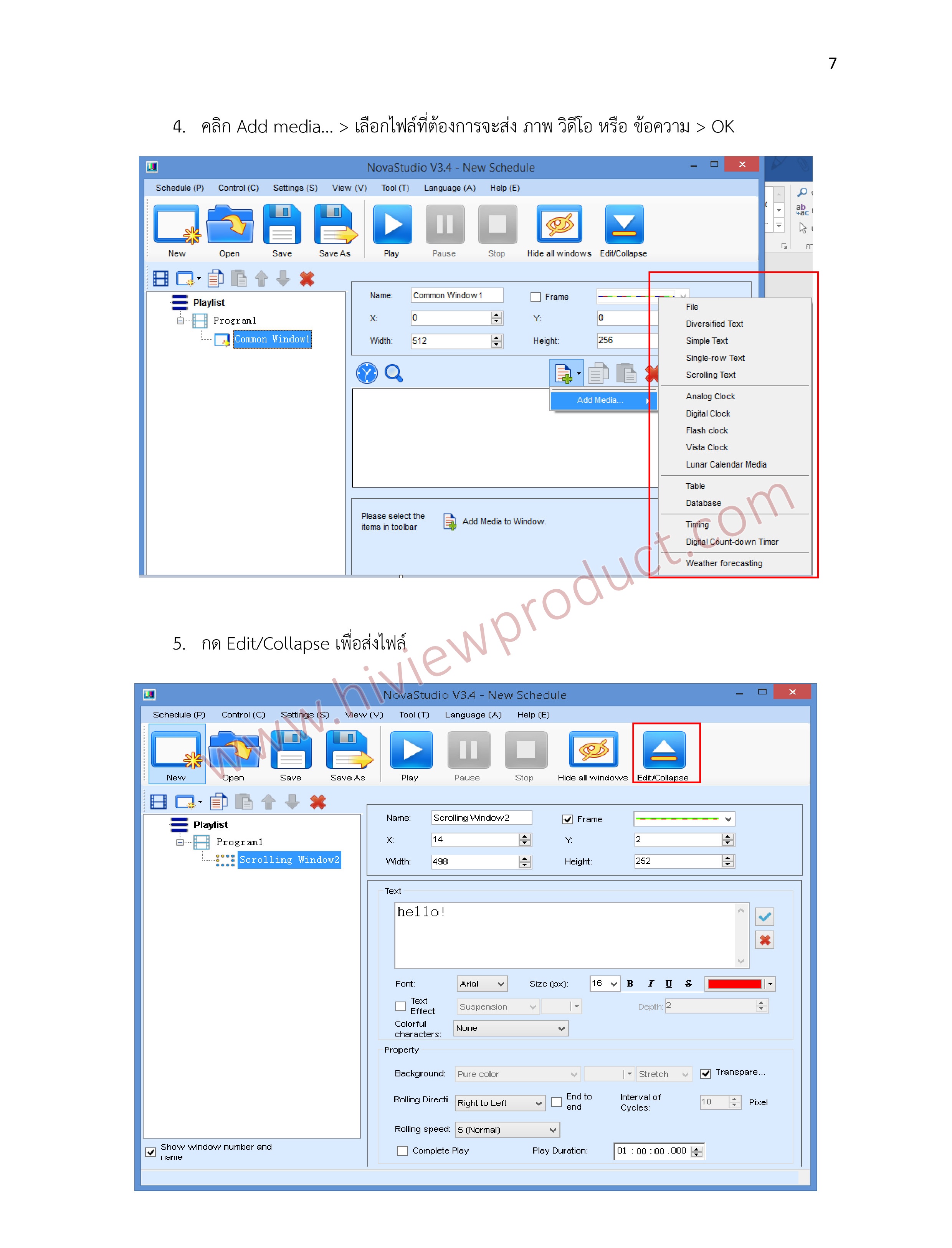
การตั้งค่าการใช้งานผ่านหน้าเครื่อง VX4
1. การปรับแต่งความสว่างของจอ LED Brightness ทำได้ 2 วิธี
1.1 สามารถปรับหรือตั้งค่าความสว่างผ่านซอฟแวร์ได้
1.2 สามารถปรับหรือตั้งค่าด้วยปุ่ม Knob โดยการหมุนซ้าย ขวา
2. กำรปรับสดสี RGB ผ่านปุ่มหน้ำเครื่องได้ เช่น ภาพวีดีโอต้นฉบับที่เข้ามามีสีจืดหรือสี เข้มเกินไปก็สามารถปรับแต่งแสงสีที่เครื่องได้ทันที เพื่อภาพที่แสดงอยู่ที่จอแอลอีดีมีความสวยงาม มากขึ้น

3. Scale picture zoom turn on/turn off เป็นฟังก์ชั่น ขยำยหรือบีบสัญญาณภาพ วีดิโอ ให้ พอดีกับขนาดจอ LED
4. เลือกสัญญาณ INPUT ที่เชื่อมต่ออยู่กับพอร์ตด้านหลังเครื่อง ได้จากหน้าเครื่อง
5. รองรับ fade in / fade out effect สามารถทำได้ 2 แบบ คือ สลับภาพแบบค่อย ๆ จาง และ สลับภาพทันที
6. การทำงานของปุ่ม FC มี 2 แบบ Black out หน้าจอจะมืด และ Freeze หน้าจอจะค้างเป็น ภาพล่าสุด 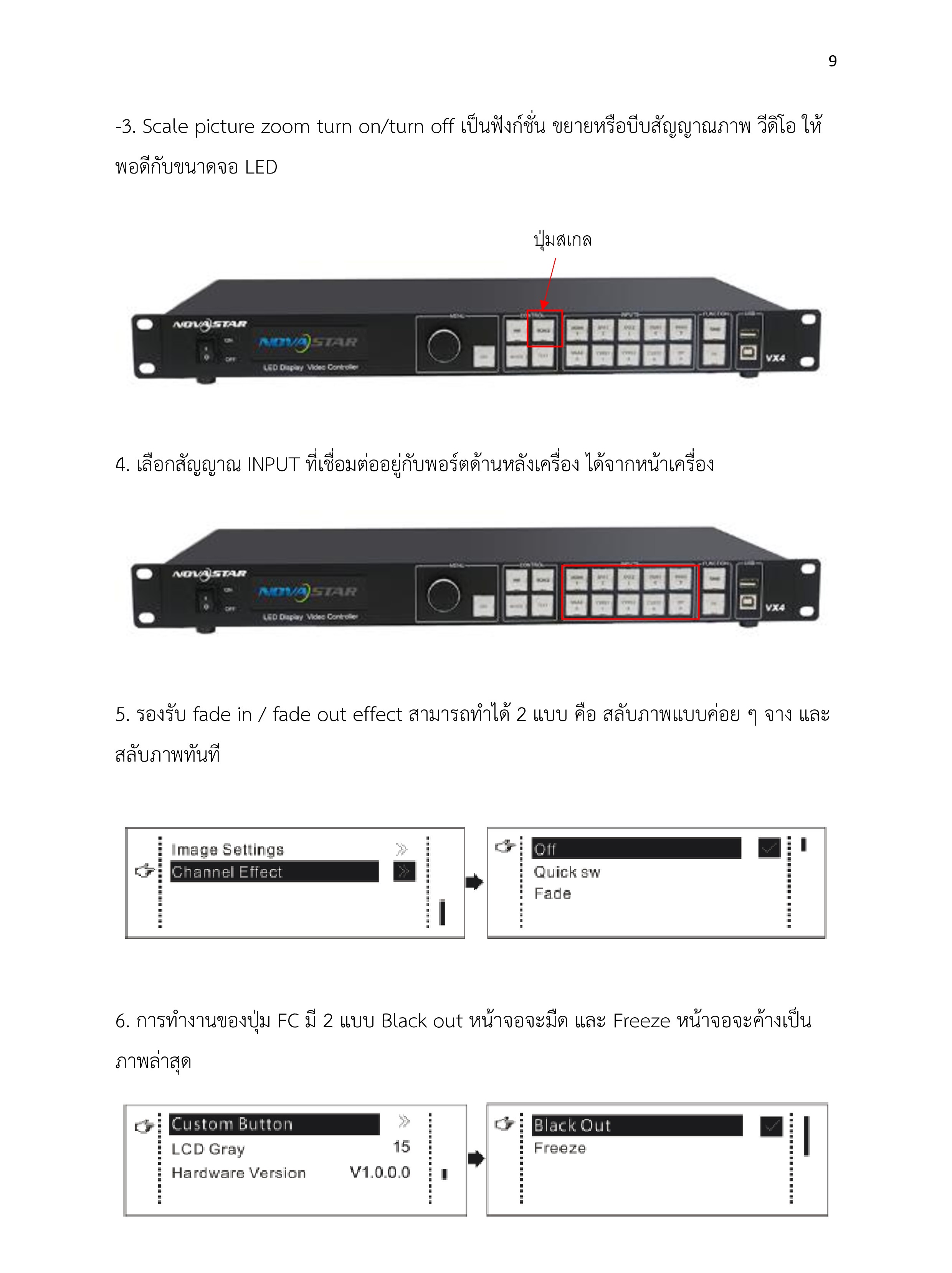 7. ปุ่ม Test ที่หน้ำเครื่อง เป็นปุ่มสำหรับการทดสอบจอ ใช้ในการตรวจสอบภาพต่างๆ ตรวจสอบ ความผิดปกติของเม็ดสี
7. ปุ่ม Test ที่หน้ำเครื่อง เป็นปุ่มสำหรับการทดสอบจอ ใช้ในการตรวจสอบภาพต่างๆ ตรวจสอบ ความผิดปกติของเม็ดสี
8. กรณีที่จอที่มีขนาดใหญ่กว่า 2.3 ล้านพิกเซล ต้องใช้ VX4 2เครื่องขึ้นไป ทั้งนี้ขึ้นอยู่กับขนาด ของพิกเซล

เนื้อหาที่เกี่ยวข้อง
คู่มือการใช้งาน ป้ายไฟ LED Single Color hiview
18 มิ.ย. 2562
คู่มือการใช้งาน ป้ายไฟ LED Full Color (Led MPlayer 1)
28 มิ.ย. 2562
คู่มือการใช้งาน เครื่องบันทึกภาพ Hiview
24 ก.ค. 2562














